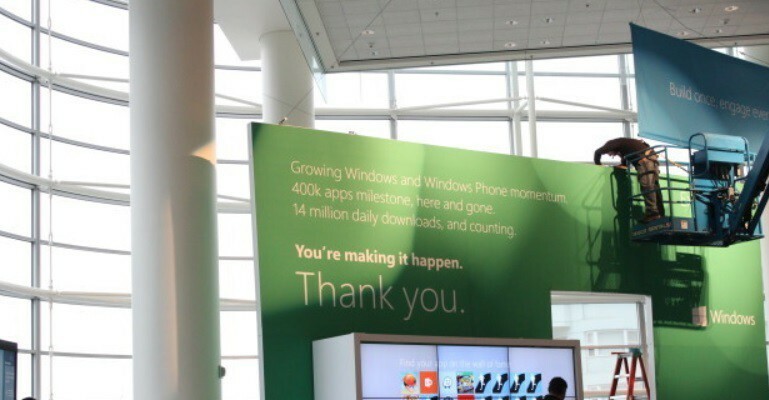Diese Software hält Ihre Treiber am Laufen und schützt Sie so vor gängigen Computerfehlern und Hardwarefehlern. Überprüfen Sie jetzt alle Ihre Treiber in 3 einfachen Schritten:
- DriverFix herunterladen (verifizierte Download-Datei).
- Klicken Scan starten um alle problematischen Treiber zu finden.
- Klicken Treiber aktualisieren um neue Versionen zu erhalten und Systemstörungen zu vermeiden.
- DriverFix wurde heruntergeladen von 0 Leser in diesem Monat.
Immer mehr Probleme werden von Benutzern gefunden, nachdem sie das installiert haben Windows 10 Jubiläums-Update auf ihren Computern/Laptops. Heute werden wir über ein Problem sprechen, das einen Laptop dazu bringt, das neue Windows 10-Betriebssystem (Version 1607) innerhalb einer Minute zu laden. Der Benutzer behauptet, dass er über genügend RAM und Speicherplatz verfügt und es macht keinen Sinn, warum es so lange dauert, bis der Laptop die neue Version von Windows 10 OS lädt.
Methode 1
Die erste Methode, die ein Microsoft-Techniker vorgeschlagen hat, war „Wartungsaufgabe ausführen“. Dazu müssen Sie mit der rechten Maustaste auf das Startmenü->Systemsteuerung->Fehlerbehebung klicken und "Wartungsaufgabe ausführen" auswählen.
Es scheint jedoch, dass diese Methode für diesen Benutzer nicht funktioniert hat.
Methode 2
Die zweite Methode, die der Microsoft-Techniker vorschlug, war ein „sauberer“ Start. Um einen sauberen Neustart durchzuführen, müssen Sie auf die Schaltfläche „Start“ klicken, nach „msconfig“ suchen und das Tool „Systemkonfiguration“ starten. Auf der Registerkarte „Dienste“ müssen Sie die Option „Alle Microsoft-Dienste ausblenden“ aktivieren und anschließend auf „Alle deaktivieren“ klicken. Klicken Sie dann auf „Start“ und wählen Sie „Task-Manager öffnen“. Hier müssen Sie sicherstellen, dass Sie für alle Startelemente "Deaktivieren" auswählen. Schließen Sie abschließend den Task-Manager, klicken Sie auf der Registerkarte "Start" auf OK und starten Sie Ihren Computer neu.
Leider für unseren Benutzer hat diese Methode das Problem auch nicht behoben.
Methode 3
Die dritte Methode, die der Microsoft-Techniker vorgeschlagen hat, bestand darin, eine Systemdateiprüfung durchzuführen. Dazu müssen Sie zunächst die Windows-Taste + X drücken und aus der Liste der Apps „Eingabeaufforderung (Admin)“ auswählen. Dann müssen Sie den Befehl „sfc /scannow“ eingeben und die Eingabetaste drücken. Sobald Sie dies tun, beginnt das Windows 10-Betriebssystem mit dem Scannen aller geschützten Systemdateien und ersetzt die beschädigten Dateien durch eine zwischengespeicherte Kopie davon, die sich auf Ihrem Computer befindet.
Bis jetzt hat der Benutzer, der das Problem gemeldet hat, nicht geantwortet, aber hoffentlich hat diese Methode sein Problem behoben.
VERWANDTE GESCHICHTEN ZUM ANSEHEN:
- Windows 10 Anniversary Update wird nicht installiert? Eine weitere mögliche Lösung
- So beheben Sie BSODs während des Windows 10 Anniversary Update
- Windows Update funktioniert nicht in Windows 10 Anniversary Update: mögliche Lösung